有关思科虚拟交换机的全部作业
实验 1.1 交换机的基本配置
用户模式:用户模式提示符为 switch>;该模式下可以简单查看交换机 的软、硬件版本信息,并进行简单的测试
特权模式:特权模式提示符为 switch#;该模式下可以对交换机的配置文件进行管理,查看交换机的配置信息,进行网络的测试和调试等
全局配置模式:全局模式提示符为 switch(config)#;该模式下可以配置交换机的全局性参数(如主机名、登录信息等)。在该模式下可以进入下一级的配置模式,对交换 机具体的功能进行配置
端口模式:端口模式提示符为 switch(config-if)#;属于全局模式的下一级模式,该模式下可以对交换机的端口进行参数配置
交换机的基本操作命令包括:
Exit:退回到上一级操作模式。
End:用户从特权模式以下级别直接返回到特权模式。
Hostname:配置交换机的设备名称。
Show version :查看交换机的版本信息
Show mac-address-table :查看交换机当前的 MAC 地址表信息。
Show running-config: 查看交换机当前生效的配置信息
实验1.2 跨交换机实现 VLAN
VLAN(Virtual Local Area Network,虚拟局域网):
1.指在一个物理网段内,进行逻辑的划分,划分成若干个虚拟局域网。
2.VLAN 最大的特性是不受物理位置的限制,可以进行灵活 的划分。VLAN 具备了一个物理网段所具备的特性。
3.相同 VLAN 内的主机可以互相直接访问,不同 VLAN 间的主机之间互相访问必须经由路由设备进行转发。
广播数据包只可以在本 VLAN 内进行传播,不能传输到其他 VLAN 中。
Port Vlan 是实现 VLAN 的方式之一,Port Vlan 是利用交换机的端口进行 VLAN 的划分, 一个端口只能属于一个 VLAN。
Tag Vlan 是基于交换机端口的另外一种类型,主要用于实现跨交换机的相同 VLAN 内 主机之间可以直接访问,同时对于不同 VLAN 的主机进行隔离。Tag Vlan 遵循了 IEEE802.1q 协议的标准。在利用配置了 Tag vlan 的接口进行数据传输时,需要在数据帧内添加 4 个字节 的 802.1q 标签信息,用于标识该数据帧属于哪个 VLAN,以便于对端交换机接收到数据帧 后进行准确的过滤。
第一步:配置两台交换机的主机名
Switch#configure terminal
Enter configuration commands, one per line. End with CNTL/Z.
Switch(config)#hostname L2-SW
L2-SW(config)#
S3750#configure terminal
Enter configuration commands, one per line. End with CNTL/Z.
S3750(config)#hostname L3-SW
L3-SW(config)#
第二步:在三层交换机上划分 VLAN 添加端口
L3-SW(config)#vlan 10
L3-SW(config-vlan)#name xiaoshou
!划分销售部的 VLAN 10
L3-SW(config-vlan)#vlan 20
L3-SW(config-vlan)#name jishu
!划分技术部的 VLAN 20
L3-SW(config-vlan)#exit
L3-SW(config)#
L3-SW(config)#interface range fastEthernet 0/6-10
!将端口 Fa0/6 至 Fa0/10 划分到 VLAN 10
L3-SW(config-if-range)#switchport mode access
L3-SW(config-if-range)#switchport access vlan 10
L3-SW(config-if-range)#exit
L3-SW(config)#interface range fastEthernet 0/11-15
!将端口 Fa0/11 至 Fa0/15 划分到 VLAN 20
L3-SW(config-if-range)#switchport mode access
L3-SW(config-if-range)#switchport access vlan 20
L3-SW(config-if-range)#exit
L3-SW(config)#
第三步:在二层交换机上划分 VLAN 添加端口
L2-SW(config)#vlan 10
L2-SW(config-vlan)#name xiaoshou
!划分销售部的 VLAN 10
L2-SW(config-vlan)#vlan 20
L2-SW(config-vlan)#name jishu
!划分技术部的 VLAN 20
L2-SW(config-vlan)#exit
L2-SW(config)#
L2-SW(config)#interface range fastEthernet 0/6-10
!将端口 Fa0/6 至 Fa0/10 划分到 VLAN 10
L2-SW(config-if-range)#switchport mode access
L2-SW(config-if-range)#switchport access vlan 10
L2-SW(config-if-range)#exit
L2-SW(config)#
第四步:设置交换机之间的链路为 Trunk
L3-SW(config)#interface fastEthernet 0/1
L3-SW(config-if)#switchport mode trunk
L3-SW(config-if)#exit
L3-SW(config)#
L2-SW(config)#interface fastEthernet 0/1
L2-SW(config-if)#switchport mode trunk
L2-SW(config-if)#exit
L2-SW(config)#
第六步:验证配置 PC3 和PC1 都属于VLAN 10,它们的IP地址都在C类网络 192.168.10.0/24 内,PC2 属于VLAN 20,它的IP地址在C类网络 192.168.20.0/24 内,可以看到从PC3 是可以ping通 PC1 的,如图 3-2所示,而从PC3 是不能ping通PC2 的
实验1.3.1 使用 SVI 实现 VLAN 间路由
VLAN 间的主机通信为不同网段间的通信,需要通过三层设备对数据进行路由转发才可以 实现,通过在三层交换机上为各 VLAN 配置 SVI 接口,利用三层交换机的路由功能可以实现 VLAN 间的路由。

步骤 1 在三层交换机上创建 VLAN。
Switch#configure terminal
Switch(config)#vlan 10
Switch(config-vlan)#vlan 20
Switch(config-vlan)#exit
步骤 2 在三层交换机上将端口划分到相应 VLAN。
Switch(config)#interface fastEthernet 0/1
Switch(config-if)#switchport access vlan 10
Switch(config-if)#exit
Switch(config)#interface fastEthernet 0/2
Switch(config-if)#switchport access vlan 20
Switch(config-if)#exit
步骤 3 在三层交换机上给 VLAN 配置 IP 地址。
Switch(config)#interface vlan 10
Switch(config-if)#ip address 192.168.10.1 255.255.255.0
Switch(config-if)#no shutdown
Switch(config-if)#exit
Switch(config)#interface vlan 20
Switch(config-if)#ip address 192.168.20.1 255.255.255.0
Switch(config-if)#no shutdown
Switch(config-if)#exit
此时出现了思科模拟器的特殊之处,需要打开路由功能
Switch(config)#ip routing
Switch(config)#exit
Switch#show running-config
步骤 4 给PC配置IP和网关

PC1:
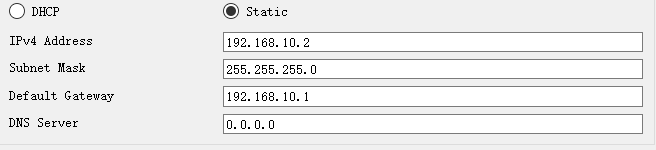
PC2 :
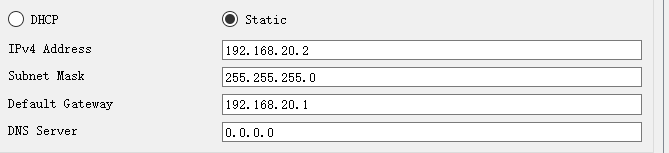
步骤 5 ping通

ping 192.168.20.2

实验1.3.2 跨交换机实现 VLAN 间路由

步骤 1 在 SW1 中创建 VLAN。
SW1(config)#vlan 10
SW1(config-vlan)#vlan 20
SW1(config-vlan)#exit
步骤 2 在 SW1 上给 VLAN 配置 IP 地址。
SW1(config)#interface vlan 10
SW1(config-if)#ip address 192.168.10.1 255.255.255.0
SW1(config-if)#no shutdown
SW1(config-if)#exit
SW1(config)#interface vlan 20
SW1(config-if)#ip address 192.168.20.1 255.255.255.0
SW1(config-if)#no shutdown
SW1(config-if)#exit
此时出现了思科模拟器的特殊之处,需要打开路由功能
Switch(config)#ip routing
Switch(config)#exit
Switch#show running-config
步骤 3 SW1 上配置 Trunk。
SW1(config)#interface fastEthernet 0/23 (链接对面交换机的那个口设置为Trunk,根据自己的来)
SW1(config-if)#switchport mode trunk
SW1(config-if)#exit
SW1(config)#interface fastEthernet 0/24
SW1(config-if)#switchport mode trunk
SW1(config-if)#exit
步骤 4 在 SW2 和 SW3 上创建相应的 VLAN,并将端口划分到 VLAN。
SW2(config)#vlan 10
SW2(config-vlan)#exit
SW2(config)#interface fastEthernet 0/1
SW2(config-if)#switchport access vlan 10
SW2(config-if)#exit
SW3(config)#vlan 20
SW3(config-vlan)#exit
SW3(config)#interface fastEthernet 0/2
SW3(config-if)#switchport access vlan 20
SW3(config-if)#exit
步骤 5 在 SW2 和 SW3 上配置 Trunk。
SW2(config)#interface fastEthernet 0/24 (链接对面交换机的那个口设置为Trunk,根据自己的来)
SW2(config-if)#switchport mode trunk
SW2(config-if)#exit
SW3(config)#interface fastEthernet 0/24
SW3(config-if)#switchport mode trunk
SW3(config-if)#exit
步骤 6 配置pc ip和
步骤7 ping通
网关
同上
实验1.4 端口聚合配置
参考:来源百度
为了不引起网络风暴,中间两根线请最后链接

步骤1:配置pc
pc1:
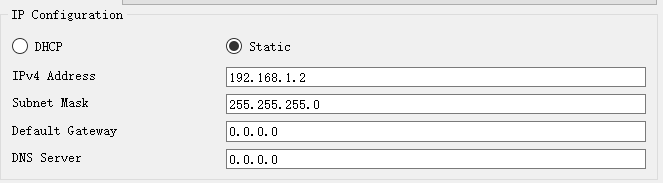
pc2:
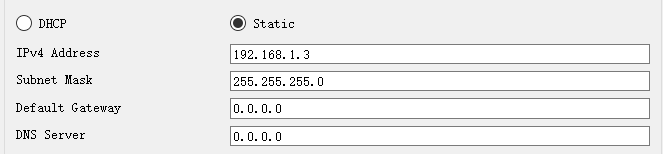
步骤二:配置交换机
两台交换机相同配置
Switch>en
Switch>en
Switch#conf t
Enter configuration commands, one per line. End with CNTL/Z.
Switch(config)#spanning-tree vlan 1
Switch(config)#int range f0/1-2
Switch(config-if-range)#channel-group 1 mode on
Switch(config-if-range)#
Creating a port-channel interface Port-channel 1
no shutdown
Switch(config-if-range)#int port-channel 1
Switch(config-if)#switchport mode trunk
Switch(config-if)#
然后用线联通交换机
步骤三:ping通

实验1.5 快速生成树配置

步骤一: 配置PC赔偿
pc1: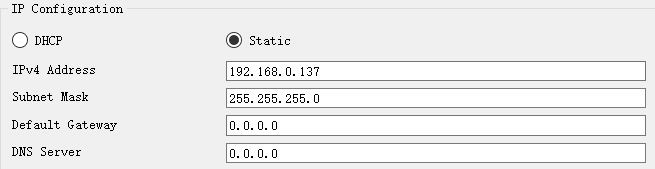
pc2:
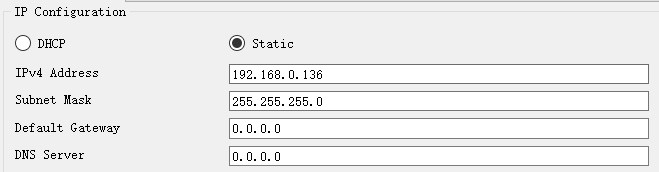
步骤二:配置交换机
两台交换机相同配置
Switch>en
Switch#conf t
Enter configuration commands, one per line. End with CNTL/Z.
Switch(config)#vlan 10
Switch(config-vlan)#name su
Switch(config-vlan)#ex
Switch(config)#int fa 0/3
Switch(config-if)#switchport access vlan 10
Switch(config-if)#ex
Switch(config)#inter range fa 0/1-2
Switch(config-if-range)#switchport mode trunk
Switch(config-if-range)#ex
Switch(config)#spanning-tree mode rapid-pvst
Switch(config)#
步骤三:ping通

实验1.7.1 静态路由配置
参考:这个博主

实验1.7.2 浮动路由配置

步骤一 链接线路
路由器选这个:

添加串行口:

用线链接:

步骤二 配置pc
pc1:
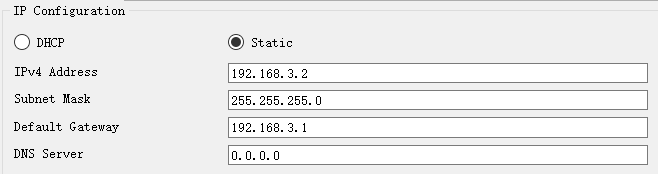
pc2:
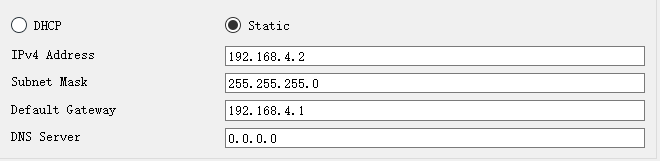
步骤三 配置路由

3.1 对第一个路由器
路由设置好连接线,然后给各个线设置ip address(可在config里直接设置不需要输入代码)
s1/0 ip address 192.168.2.1 255.255.255.0
f0/0 192.168.1.1
f0/1 192.168.3.1
config-各个端口线路都选择on打开
可以用命令,但更简单的方法是:

3.2其他命令
ip route 192.168.4.0 255.255.255.0 192.168.2.2
设置loop back和RIP协议:
int loopback 0
ip address 172.16.1.1 255.255.255.0
int loopback 1
ip address 172.16.2.1 255.255.255.0
router rip
network 192.168.1.0
network 172.16.0.0
end
3.2 对第二个路由器
s1/1 192.168.2.2
f0/0 192.168.1.2
f0/1 192.168.4.1
config-各个端口线路都选择on打开
ip route 192.168.3.0 255.255.255.0 192.168.2.1
设置loop back和RIP协议:
int loopback 0
ip address 10.1.1.1 255.255.255.0
int loopback 1
ip address 10.2.2.1 255.255.255.0
router rip
network 192.168.1.0
network 10.0.0.0
end
步骤四 ping通
pc1:
ping 10.1.1.1
ping 10.2.2.1
pc2:
ping 172.16.1.1
ping 172.16.2.1

实验1.8.1 RIP路由协议基本配置

步骤一:配置路由器
第一个路由器:


第二个路由器:


步骤二 配置pc


步骤三 在两台路由器上配置RIP路由协议
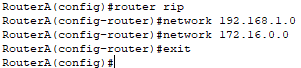
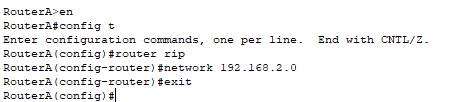
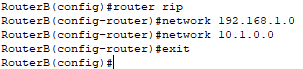
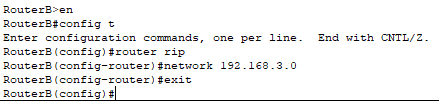
步骤四 ping通
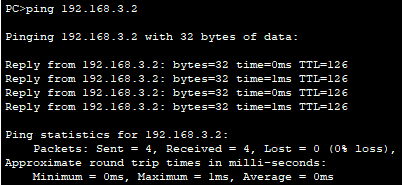
实验1.9.3 DHCP配置

步骤一 配置路由器端口ip


步骤二 交换机划分VLAN,分配端口
Switch>en
Switch#conf t
Enter configuration commands, one per line. End with CNTL/Z.
Switch(config)#vlan 10
Switch(config-vlan)#vlan 20
Switch(config-vlan)#ex
Switch(config)#int f0/10
Switch(config-if)#switch access vlan 10
Switch(config-if)#ex
Switch(config)#int f0/11
Switch(config-if)#switch access vlan 20
Switch(config-if)#ex
Switch(config)#int f0/1
Switch(config-if)#switch access vlan 10
Switch(config-if)#ex
Switch(config)#int f0/2
Switch(config-if)#switch access vlan 20
Switch(config-if)#ex
Switch(config)#
步骤三 在路由器上配置DHCP
Router(config-if)#ex
Router(config)#ip dhcp excluded-address 10.1.1.1
Router(config)#ip dhcp pool t1
Router(dhcp-config)#default-router 10.1.1.1
Router(dhcp-config)#dns-server 10.1.1.254
Router(dhcp-config)#network 10.1.1.0 255.255.255.0
Router(dhcp-config)#ex
Router(config)#ip dhcp excluded-address 10.2.2.1
Router(config)#ip dhcp pool t2
Router(dhcp-config)#default-router 10.2.2.1
Router(dhcp-config)#dns-server 10.2.2.254
Router(dhcp-config)#network 10.2.2.0 255.255.255.0
Router(dhcp-config)#ex
步骤四 PC配置IP地址,选择DHCP,自动配置IP地址


步骤五 ping通
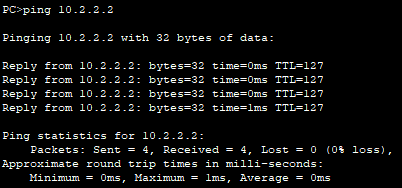
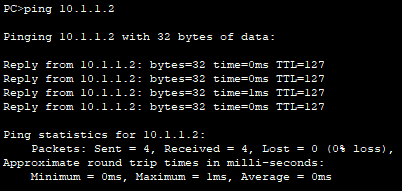
实验10.3 扩展访问控制列表的配置

步骤一 配置路由器
路由器1:

路由器2:

步骤二 配置PC和服务器的IP地址
pc1:
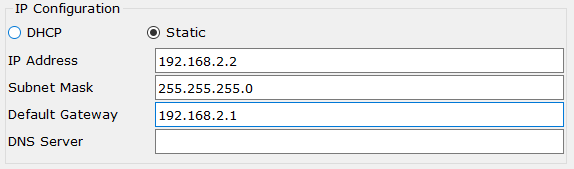
pc2:
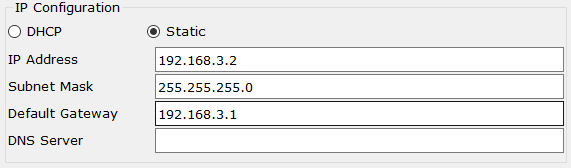
Server0
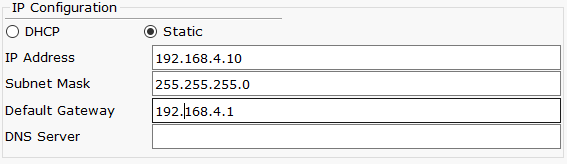
Server1
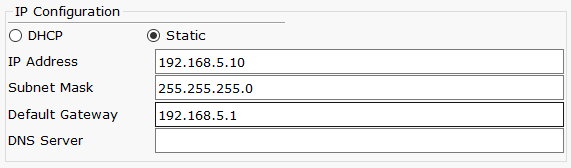
步骤三 在路由器上配置OSPF协议
Router0
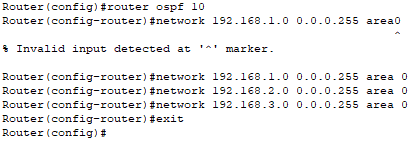
Router1
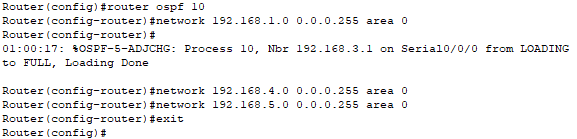
步骤四 分别用PC0和PC1访问服务器Server0和Server1,均能联通

实验11.2 动态网络地址转换NAT配置
参考:这个博主





















 330
330











 被折叠的 条评论
为什么被折叠?
被折叠的 条评论
为什么被折叠?








